Slik løser du Bluetooth-problemer på Windows 10

Bluetooth lar deg koble Windows 10-enheter og tilbehør til PC-en din uten behov for ledninger. Her er ulike teknikker for å løse Bluetooth-problemer.
Bloggsammendrag – Leter du hele tiden etter en måte å få bildet ditt til å se bra ut for sosiale medieplattformer? Vil du ha det estetiske utseendet på dine utskrevne bilder, men vet ikke hvordan? Denne bloggen vil hjelpe deg å lære hvordan du legger til hvite kanter på bilder sammen med å legge til klistremerker og tekst til bildene dine ved hjelp av Canva.
Bilder representerer et øyeblikk fanget som blir et minne. I disse dager viser vi bildene våre på sosiale medier, og de representerer mer enn våre fotograferingsferdigheter. De må være forlokkende for å fange andres oppmerksomhet og gjøre deres tilstedeværelse på sosiale medier verdt. Det er mange bilderedigeringstriks vi lærer over tid, men et bilderedigeringsprogram er et annet nivå av hjelp. De gjør alltid ting enklere med de spesifikke verktøyene og gir deg flere forhåndsdesignede alternativer.
Hvis du er en spirende artist eller bare elsker å redigere bildene dine for moro skyld, er denne bloggen for deg. Selv om du bare ønsker å legge til morsomme elementer til bildene dine for denne gang, lover vi å gjøre reisen din enkel.
Canva-bilderedigeringstips for nybegynnere
Liste over innhold
Canva er en av de beste grafiske redigeringsprogramvarene for en nybegynner fotograf . Den kan enkelt brukes på hvilken som helst plattform, noe som gjør den veldig hendig. Du kan også registrere deg og få tilgang til grafikken din i nettleseren. Gratisversjonen lar deg også få et komplett innblikk i hvilke typer tjenester Canva tilbyr. Ikke bare gir Canva millioner av grafikk til brukerne, men har forhåndslagde layouter, design ment spesielt for flere tjenester. Du kan bruke den i ditt profesjonelle liv til å lage et sektordiagram eller en CV for jobben din .
Denne gratis grafiske redigeringsprogramvaren tilbyr deg også fantastiske bilderedigeringsverktøy for å øke bildene dine. Hvis du liker tjenestene, kan du gå for Pro-versjonen, og den har mye mer å tilby når det gjelder design, oppsett og flere elementer som skal legges til bildene dine. Derfor anbefaler vi deg å bruke Canva en gang, og du vil forelske deg vakkert i det. Begynn med å laste ned Canva på enheten din nå og sette opp en konto.
La oss sjekke ut den grafiske editoren og lære noen Canva-bilderedigeringstips-
1. Legg til hvit kant på bildet?
Grenser til kunst gjør at de ser i hovedsak tiltalende ut. Derfor skal vi diskutere hvordan du legger til hvite kanter på bilder. Siden Canva er et av de mest nyttige verktøyene som er tilgjengelige, kommer vi til å ta dens hjelp for å få bildene våre til å se større ut. Du kan også bruke samme metode på andre bilder for å få dem til å se estetisk tiltalende ut. Her prøver vi å legge til en hvit kant på et bilde for et Instagram-innlegg.
Trinn 1: Åpne Canva-appen eller på canva.com i nettleseren din.
Trinn 2: Gå til en designkategori og velg typen fra Instagram Post.
Trinn 3: Legg til bildet ditt og gå til venstre verktøylinje. Her kan du se søkefeltet og skrive inn kantlinjer. Ettersom du kan se flere alternativer vises, kan du enkelt legge til favoritten din blant dem og justere den for bildet ditt.
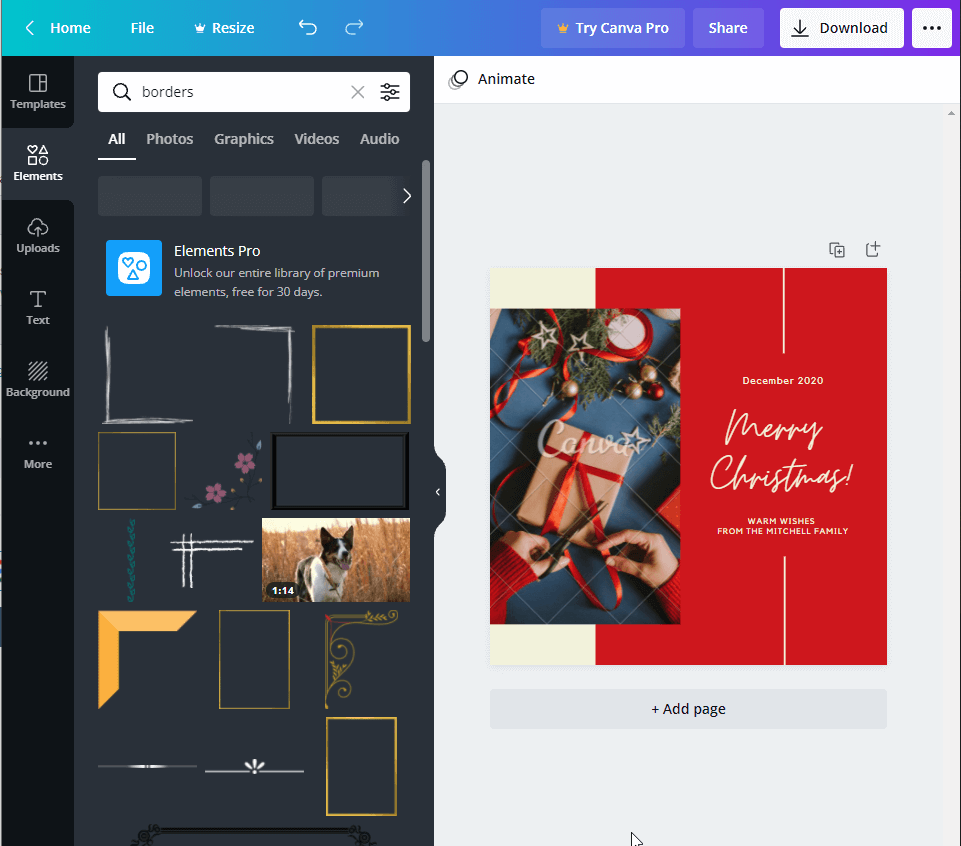
Trinn 4: I tillegg kan du legge til elementer, tekstbilder, flere bilder fra samme verktøylinje.
Les også: 4 beste gratis verktøy/nettsteder for fotostøyreduksjon (2021)
2. Legg til klistremerker på bilder
Å gjøre bildene tiltalende med et personlig preg er veldig viktig hvis du skal bruke dem til en spesiell anledning. Det være seg å legge ut en Instagram-historie på bursdagen til en venn eller sende dem den trykte versjonen av bildene. Hvis du har lagt til litt fargerik tekst med klistremerker på som representerer smaken av anledningen, er det kjærlig. Mens du legger ut bilder på nettet, kan du enkelt ta hjelp fra Instagram, Snapchat, etc for å legge til klistremerker til bildene dine. Men hva om du vil legge til klistremerker på et bestemt bilde uten å miste bildekvaliteten. Deretter kan du bruke Canva.
Det vil gi deg enkelt å laste opp bildet ditt på det og sette relevante klistremerker fra samlingen av 100+ millioner grafikk.
Les mer om hvordan du legger klistremerker til bilder her .
3. Legg til oppsett –
Bruk oppsettene til å gjøre bilder til sentrum for oppmerksomheten uansett hvor du legger dem ut. Du kan også bruke dem til å lage en bildekollasje eller legge til mer enn ett bilde i samme bilde. Flere oppsett er tilgjengelige på Canva. Canva fotoredigeringsferdigheter er uovertruffen av noen annen gratis grafisk redigeringsprogramvare. Alt du trenger å gjøre er å søke etter dine behov og velge et av designene som passer til ditt tema.
Les også: 10 beste Photoshop-plugins for fotografer i 2021
4. Legg til filtre og effekter på bildet ditt –
For å gi bildene dine et løft, må du legge til noen få filtre og effekter for å forbedre bildene. Canva bilderedigeringsverktøy kan hjelpe deg å oppnå det enkelt. Du kan justere fargetone, lysstyrke, kontraster, metning, X-Process, Vignette osv. på bildet ditt. Flere effekter er tilgjengelige for å hjelpe deg med å gjøre bildet ditt vakkert. Bare gå til Rediger bilder-delen og last opp bildet ditt for å begynne å redigere.
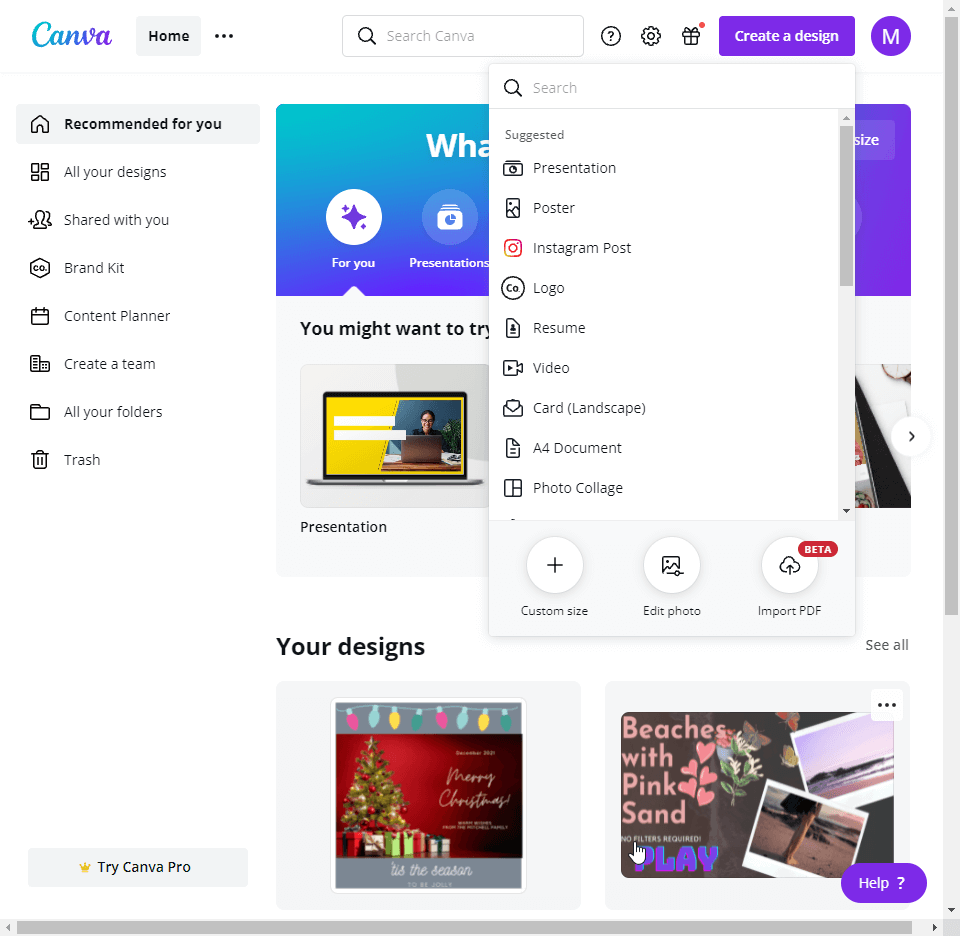
For å redigere et hvilket som helst bilde i designet, velg bildet og gå deretter til alternativet Rediger bilde på topplinjen. Det åpner Canva-bilderedigeringsalternativene på sidefeltet. Her kan du se de forskjellige effektene og filtrene.
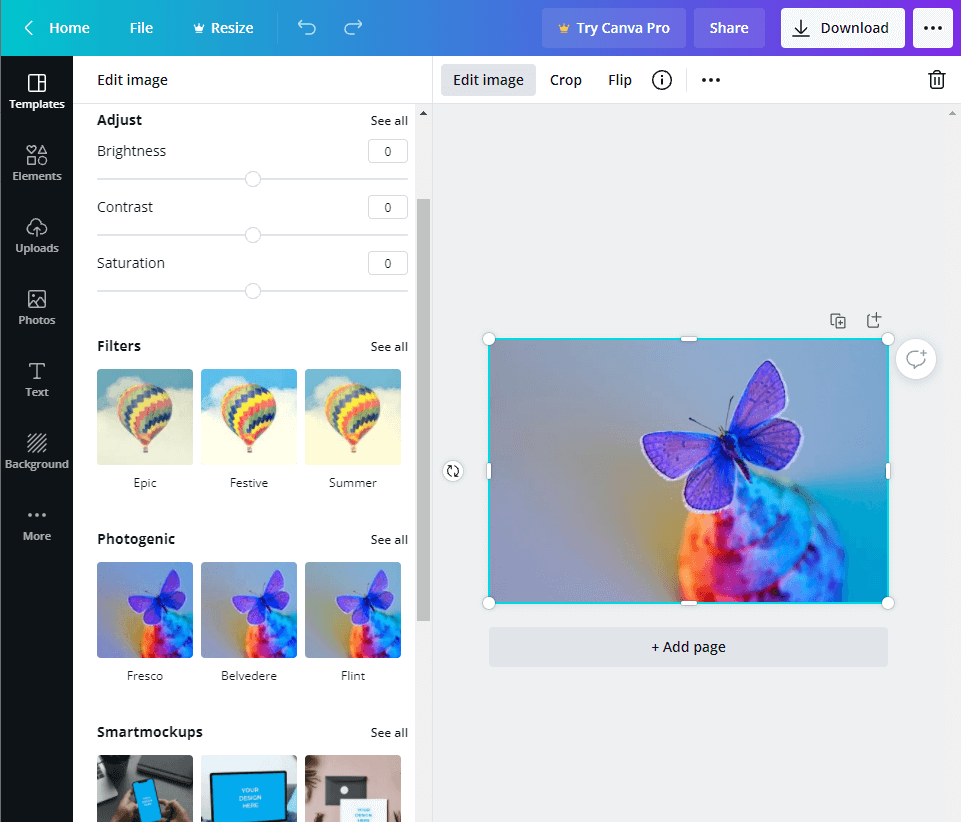
Husk å lagre bildet over kontoen din og last det ned for videre bruk.
Avslutter-
Canva er veldig enkelt å lære, og du kan finne alle elementene med en gang i appen og nettsiden. Det er en tverrplattformtjeneste som kan brukes på Windows, Mac, Android og iOS som en applikasjon pluss tilgjengelig hvor som helst fra nettleseren. Alt du trenger for å komme i gang er å opprette en konto og finne veien til designene. Stol på oss, du vil ende opp med et fantastisk design for deg selv.
Canva-bilderedigeringstips vil også forbløffe deg ettersom du har flere alternativer for å forbedre bildene. Å legge til klistremerker, tekst, grafikk vil hjelpe deg med å dekorere bildene dine for utskrifter eller deling på sosiale medier. Få den nå fra nedlastingsknappen nedenfor og logg på Canva-kontoen din for å benytte dens fantastiske funksjoner.
Vi håper denne artikkelen vil hjelpe deg å lære Canva-bilderedigeringstips. Vi vil gjerne vite hva du synes om dette innlegget for å gjøre det mer nyttig. Dine forslag og kommentarer er velkomne i kommentarfeltet nedenfor. Gi oss beskjed hvis du er i tvil, så hjelper vi deg gjerne. Del informasjonen med dine venner og andre ved å dele artikkelen på sosiale medier.
Vi elsker å høre fra deg!
Vi er på Facebook og YouTube . For spørsmål eller forslag, vennligst gi oss beskjed i kommentarfeltet nedenfor. Vi elsker å komme tilbake til deg med en løsning. Vi legger jevnlig ut tips og triks sammen med løsninger på vanlige problemer knyttet til teknologi.
Ofte stilte spørsmål -
Q1. Hvordan redigerer du et bilde i Canva?
Hvis du ønsker å redigere et bilde i Canva, er det mange verktøy som kan hjelpe deg. Du kan enkelt klippe, beskjære og fjerne bakgrunn fra bildet for å redigere det effektivt. I tillegg kan du legge til tekst, klistremerker og flere elementer for å gjøre bildet ditt enda mer attraktivt.
Q2. Er Canva gratis?
Ja, Canva er tilgjengelig for bruk både gratis og betalt versjon. Du kan få flere funksjoner i gratisversjonen og også nyte 5 GB skylagring. Gratisversjonen av Canva er også flott å bruke siden den gir deg tusenvis av gratis bilder, grafikk og oppsett.
Q3. Hvor kan jeg redigere bilder?
Canva er en av de mest populære gratis bilderedigeringsprogramvarene som er tilgjengelig på tvers av plattformer. Du kan bli med ved å registrere deg på Canva-kontoen gratis og dra nytte av de grunnleggende funksjonene eller betale for Pro-versjonen. Med de mange verktøyene kan du enkelt redigere bildene på Canva.
Q4. Hvordan kan jeg legge til en hvit kant på Instagram-bildet mitt?
Den beste måten å legge til hvite kanter på Instagram-bilder er å bruke Canva. Den kommer med et forhåndsdefinert Instagram-innlegg og Story-kategori, og du kan legge til de forskjellige kantstilene fra Elements on Canva mens du redigerer.
Q5. Hvilken programvare er best for å legge til rammer på bilder?
Canva er lett den beste programvaren for å legge til rammer på bilder. Dette vil være det beste alternativet for deg å legge til elementer i bildene dine når du ønsker en rask løsning. Den kommer med en haug med kantdesign som du kan velge mellom.
Relaterte temaer-
10 beste videoredigerere for studenter å bruke i 2021 [Betalt og gratis]
Bluetooth lar deg koble Windows 10-enheter og tilbehør til PC-en din uten behov for ledninger. Her er ulike teknikker for å løse Bluetooth-problemer.
Lær deg å ta kontroll over personvernet ditt ved å tømme Bing-søkeloggen og Microsoft Edge-loggen med enkle trinn.
Oppdag den beste samarbeidsprogramvaren for små bedrifter. Finn verktøy som kan forbedre kommunikasjon og produktivitet i teamet ditt.
Lær hvordan du holder statusen din aktiv i Microsoft Teams. Følg våre trinn for å sikre at du alltid er tilgjengelig for kolleger og kunder.
Oppdag den beste prosjektledelsesprogramvaren for småbedrifter som kan hjelpe deg med å organisere prosjekter og oppgaver effektivt.
Gjenopprett siste økt enkelt i Microsoft Edge, Google Chrome, Mozilla Firefox og Internet Explorer. Dette trikset er nyttig når du ved et uhell lukker en hvilken som helst fane i nettleseren.
Hvis du har mange duplikater klumpet på Google Photos eller ønsker å eliminere duplikatbilder, så sjekk ut de mange måtene å slette duplikater i Google Photos.
Hvordan fikse at Nintendo Switch ikke slår seg på? Her er 4 enkle løsninger for å fikse at Nintendo Switch ikke slår seg på.
Lær hvordan du tilbakestiller Gmail-passordet ditt enkelt og sikkert. Endre passordet regelmessig for å beskytte kontoen din.
Lær hvordan du konfigurerer flere skjermer på Windows 10 med denne bloggen. Det være seg to eller tre eller flere skjermer, du kan enkelt sette opp skjermer for spilling eller koding.








